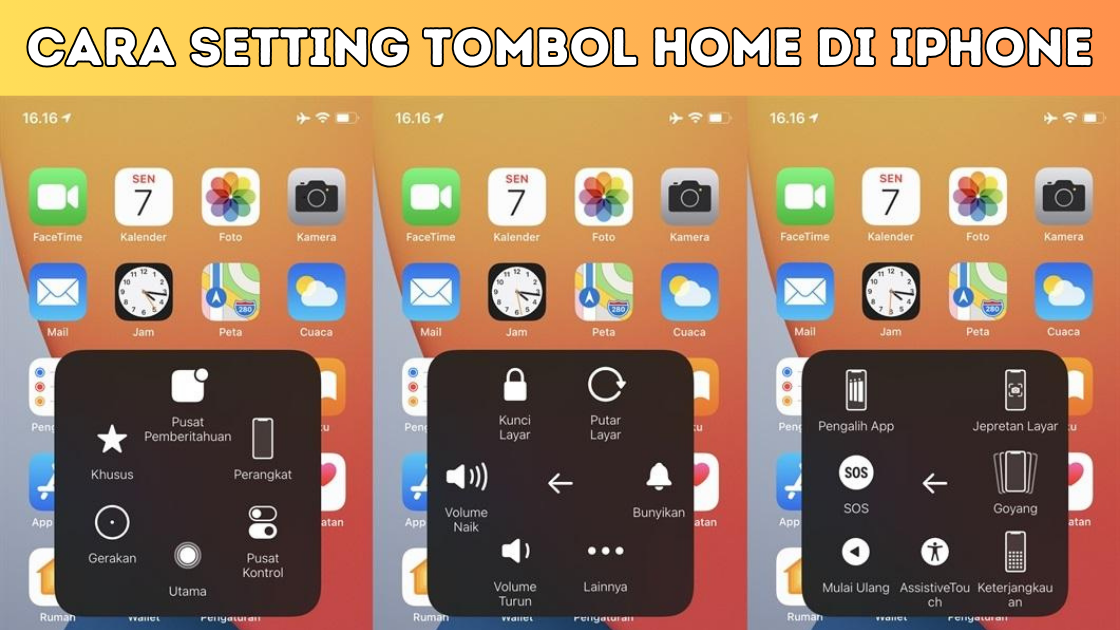Penjelasan Pendahuluan
Sahabat Teknosiana, saat ini iPhone menjadi salah satu gadget yang paling populer di dunia. Namun, bagaimana cara mengatasi tombol home yang tidak berfungsi pada iPhone? Apakah Anda mengalami masalah ini? Jangan khawatir, artikel ini akan memberikan solusi terbaik untuk mengatasi masalah tombol home di iPhone Anda.
Masalah tombol home pada iPhone bisa terjadi karena beberapa faktor, seperti kerusakan hardware atau software. Jangan panik, karena artikel ini akan memberikan cara setting tombol home di iPhone dengan mudah dan praktis.
Sebelum kita membahas cara setting tombol home di iPhone, ada beberapa hal yang perlu diperhatikan terlebih dahulu. Pastikan iPhone Anda dalam keadaan terbaru dengan software terbaru, karena pengaturan tombol home bisa berbeda-beda pada tiap versi iOS.
Selain itu, pastikan juga tombol home pada iPhone Anda tidak dalam keadaan rusak atau kotor. Jika tombol home dalam keadaan baik tapi tetap tidak berfungsi, Anda bisa mencoba cara setting tombol home di iPhone berikut ini.
Berikut adalah beberapa cara setting tombol home di iPhone:
Cara Setting Tombol Home di iPhone
1. Menggunakan AssistiveTouch
AssistiveTouch adalah fitur bawaan pada iPhone yang memungkinkan pengguna untuk mengakses tombol home, screenshot, dan fitur lainnya tanpa harus menggunakan tombol fisik pada iPhone. Cara mengaktifkan AssistiveTouch pada iPhone adalah sebagai berikut:
| Langkah-langkah | Emoji |
|---|---|
| Buka pengaturan | 🔍 |
| Pilih “Umum” | 📝 |
| Pilih “Aksesbilitas” | 🔧 |
| Pilih “AssistiveTouch” | 👆 |
| Aktifkan AssistiveTouch | 🔛 |
Setelah itu, Anda akan melihat tombol virtual di layar iPhone. Tombol ini dapat digunakan untuk mengakses fitur yang sebelumnya hanya bisa diakses melalui tombol fisik pada iPhone. Dengan menggunakan AssistiveTouch, tombol home pada iPhone Anda tidak lagi diperlukan.
2. Menggunakan Touch ID
Jika iPhone Anda memiliki Touch ID, Anda bisa menggunakan fitur ini sebagai pengganti tombol home. Touch ID memungkinkan pengguna untuk membuka kunci layar iPhone dan melakukan beberapa tindakan lainnya tanpa harus menggunakan tombol home. Caranya adalah sebagai berikut:
| Langkah-langkah | Emoji |
|---|---|
| Buka pengaturan | 🔍 |
| Pilih “Umum” | 📝 |
| Pilih “Aksesbilitas” | 🔧 |
| Pilih “Home Button” | 🔲 |
| Aktifkan “Rest Finger to Open” | 👆 |
Setelah itu, Anda dapat membuka kunci layar iPhone dengan menempatkan jari pada tombol home tanpa harus menekannya. Touch ID juga bisa digunakan untuk melakukan beberapa tindakan lainnya, seperti membayar secara online atau mengunduh aplikasi di App Store.
3. Menggunakan Assistive Touch dan Touch ID
Jika tombol home pada iPhone Anda rusak, Anda bisa menggunakan kedua fitur tersebut untuk mengakses fitur tombol home. Caranya adalah sebagai berikut:
| Langkah-langkah | Emoji |
|---|---|
| Buka pengaturan | 🔍 |
| Pilih “Umum” | 📝 |
| Pilih “Aksesbilitas” | 🔧 |
| Pilih “AssistiveTouch” | 👆 |
| Aktifkan AssistiveTouch | 🔛 |
| Pilih “Home Button” | 🔲 |
| Aktifkan “Rest Finger to Open” | 👆 |
Setelah itu, Anda dapat menggunakan Touch ID untuk membuka kunci layar iPhone dan menggunakan AssistiveTouch untuk mengakses fitur tombol home.
4. Perbaiki Tombol Home yang Rusak
Jika tombol home pada iPhone Anda rusak, cara terbaik adalah menggantinya dengan tombol home baru. Anda bisa membawa iPhone Anda ke toko Apple terdekat atau ke toko layanan Apple resmi untuk memperbaiki tombol home yang rusak.
5. Gunakan Aplikasi Pengganti Tombol Home
Anda juga bisa menggunakan aplikasi pengganti tombol home yang tersedia di App Store. Aplikasi ini memungkinkan pengguna untuk mengakses fitur tombol home tanpa harus menggunakan tombol fisik pada iPhone. Beberapa aplikasi pengganti tombol home yang populer di App Store adalah AssistiveTouch, Home Button – Virtual Home Key, dan Virtual Home Button.
6. Gunakan Siri
Siri adalah asisten virtual pada iPhone yang bisa digunakan untuk melakukan beberapa tindakan, seperti membuka aplikasi, melakukan panggilan, dan mengirim pesan. Anda juga bisa menggunakan Siri sebagai pengganti tombol home dengan cara mengaktifkannya dan memberikan perintah suara untuk mengakses fitur tombol home.
7. Aktifkan Voice Control
Fitur Voice Control pada iPhone memungkinkan pengguna untuk mengendalikan iPhone dengan suara. Anda bisa menggunakan fitur ini sebagai pengganti tombol home dengan mengaktifkannya dan memberikan perintah suara untuk mengakses fitur tombol home.
Troubleshooting
Berikut adalah beberapa troubleshooting yang bisa Anda lakukan jika mengalami masalah dengan tombol home pada iPhone:
| Problem | Solution |
|---|---|
| Tombol home tidak berfungsi | Coba restart iPhone Anda dan pastikan software pada iPhone Anda terbaru. |
| Tombol home tidak responsif | Coba membersihkan tombol home dengan kain yang lembut dan pastikan tidak ada kotoran yang menempel pada tombol. |
| Tombol home mengeluarkan suara yang aneh | Coba restart iPhone Anda dan pastikan tidak ada kerusakan pada hardware tombol home. |
| Tombol home tidak bisa menekan | Coba membersihkan tombol home dengan kain yang lembut dan pastikan tidak ada kotoran yang menempel pada tombol. Jika tetap tidak bisa menekan, bawa iPhone Anda ke toko Apple terdekat atau ke toko layanan Apple resmi untuk memperbaiki tombol home yang rusak. |
FAQ
1. Apa itu AssistiveTouch?
AssistiveTouch adalah fitur bawaan pada iPhone yang memungkinkan pengguna untuk mengakses tombol home, screenshot, dan fitur lainnya tanpa harus menggunakan tombol fisik pada iPhone.
2. Apa itu Touch ID?
Touch ID adalah fitur pada iPhone yang memungkinkan pengguna untuk membuka kunci layar iPhone dan melakukan beberapa tindakan lainnya tanpa harus menggunakan tombol home.
3. Apakah semua iPhone memiliki Touch ID?
Tidak semua iPhone memiliki Touch ID. Fitur ini hanya tersedia pada iPhone 5s dan yang lebih baru.
4. Apa yang harus dilakukan jika tombol home rusak?
Jika tombol home pada iPhone Anda rusak, cara terbaik adalah menggantinya dengan tombol home baru. Anda bisa membawa iPhone Anda ke toko Apple terdekat atau ke toko layanan Apple resmi untuk memperbaiki tombol home yang rusak.
5. Apakah penggunaan AssistiveTouch dan Touch ID akan memengaruhi performa iPhone?
Tidak, penggunaan AssistiveTouch dan Touch ID tidak akan memengaruhi performa iPhone.
6. Apakah ada risiko penggunaan aplikasi pengganti tombol home?
Tidak, tidak ada risiko penggunaan aplikasi pengganti tombol home. Namun, pastikan Anda mendownload aplikasi pengganti tombol home dari sumber yang terpercaya.
7. Apa yang harus dilakukan jika iPhone tidak bisa membuka kunci layar?
Jika iPhone Anda tidak bisa membuka kunci layar, coba restart iPhone Anda atau hubungi Apple Support untuk mendapatkan bantuan lebih lanjut.
8. Apakah Siri bisa digunakan sebagai pengganti tombol home?
Ya, Siri bisa digunakan sebagai pengganti tombol home dengan cara mengaktifkannya dan memberikan perintah suara untuk mengakses fitur tombol home.
9. Apa itu Voice Control pada iPhone?
Voice Control adalah fitur pada iPhone yang memungkinkan pengguna untuk mengendalikan iPhone dengan suara.
10. Apakah semua iPhone memiliki fitur Voice Control?
Ya, semua iPhone memiliki fitur Voice Control.
11. Apakah penggunaan Voice Control akan memengaruhi performa iPhone?
Tidak, penggunaan Voice Control tidak akan memengaruhi performa iPhone.
12. Apakah ada risiko penggunaan Voice Control?
Tidak, tidak ada risiko penggunaan Voice Control.
13. Apa yang harus dilakukan jika Voice Control tidak berfungsi pada iPhone?
Jika Voice Control pada iPhone Anda tidak berfungsi, coba restart iPhone Anda atau hubungi Apple Support untuk mendapatkan bantuan lebih lanjut.
Disclaimer
Informasi yang terdapat dalam artikel ini hanya untuk tujuan informasi saja. Penulis dan penerbit artikel ini tidak bertanggung jawab atas segala kerusakan atau kerugian yang mungkin terjadi akibat penggunaan informasi yang terdapat dalam artikel ini. Selalu lakukan pengecekan dan perbaikan oleh tenaga ahli yang terpercaya jika Anda mengalami masalah dengan tombol home pada iPhone Anda.
Kesimpulan
Setelah membaca artikel ini, Anda telah mengetahui beberapa cara setting tombol home di iPhone. Anda juga telah mengetahui beberapa troubleshooting yang bisa dilakukan jika mengalami masalah dengan tombol home pada iPhone.
Jangan lupa untuk selalu memperbarui software pada iPhone Anda dan membersihkan tombol home secara teratur untuk menghindari masalah dengan tombol home. Jika tombol home pada iPhone Anda masih tidak berfungsi setelah mencoba semua cara di atas, segera bawa iPhone Anda ke toko Apple terdekat atau ke toko layanan Apple resmi untuk memperbaiki tombol home yang rusak.